|
|
![]()
Visualizar Correcciones de odómetros
1. Seleccionar en despliegue TODAS LAS
CORRECCIONES o ESTADISTICA.
2. División Jerárquica a visualizar (si
su perfil es de División).
3. Unidad Jerárquica a visualizar (si
su perfil es de Unidad).
4. Fechas, seleccione el rango de
fechas en el que desea ver las correcciones.
5. Fecha de referencia, seleccione de
los radio botones si desea visualizar por fecha de transacción o por fecha de
corrección.

Luego de haber ingresado los datos para la
visualizar las correcciones de odómetro debe presionar el botón![]() , espere un momento y aparecerá en el
panel de visualización el reporte con los siguientes datos como se muestra a
continuación:
, espere un momento y aparecerá en el
panel de visualización el reporte con los siguientes datos como se muestra a
continuación:
TODAS LAS CORRECCIONES
a. Agrupado por nombre del vehículo y tarjeta
asociada.
b. Fecha de transacción, fecha en que
se realizó el registro de odómetro.
c. Odómetro sugerido, valor sugerido
por el sistema.
d. Odómetro registrado, valor
registrado en la transacción.
e. Odómetro aceptado, valor aceptado al
momento de aceptar, editar o rechazar la corrección.
f.
Usuario,
perfil o usuario que realizó la acción de aceptar, editar o rechazar.
g. Sugerencias.
i.
Promedio,
resultado del promedio ponderado histórico del vehículo de todos los días.
ii.
Día
de la semana, resultado del promedio de cada día de la semana.
iii.
GPS,
resultado del recorrido transmitido por el GPS.
h. Volumen consumido, consumo de
combustible efectuado en la transacción.
i.
Estado
de la corrección.
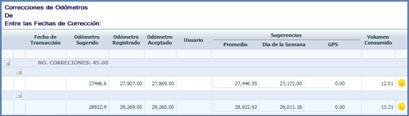
ESTADISTICA
a. Gráfico, muestra el top 10 de
vehículos ordenados de manera descendente en cuanto a números de correcciones
se refiere.
b. Nombre del vehículo.
c. Placa del vehículo.
d. Número de tarjeta asociada al
vehículo.
e. Número de correcciones pendientes a
aceptar, editar o rechazar.
f.
Número
de correcciones aceptadas.
g. Número de correcciones rechazadas.
h. Número de correcciones editadas.
i.
Total
de correcciones del vehículo.
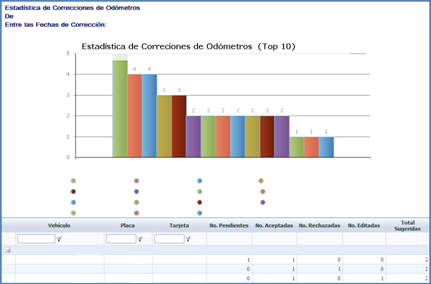
Sabias que…
![]() Las
correcciones que usted no modifique (apruebe, edite o rechace) son aprobadas
automáticamente 7 días después de generada la corrección.
Las
correcciones que usted no modifique (apruebe, edite o rechace) son aprobadas
automáticamente 7 días después de generada la corrección.
![]() Una
corrección que ha sido aceptada no puede ser modificada nuevamente.
Una
corrección que ha sido aceptada no puede ser modificada nuevamente.
Temas Relacionados

